Compensación de la lente
[Compos. viñeteado]
![]()
![]()
![]()
![]()
![]()
![]()
![]()
![]()
![]()
Cuando la periferia de la pantalla se oscurece como resultado de las características de la lente, puede grabar imágenes con el brillo de la periferia de la pantalla corregido.

 [
[![]() ]/[
]/[![]() ]
]  [
[![]() ]
]  Seleccione [Compos. viñeteado]
Seleccione [Compos. viñeteado]
Ajustes: [ON]/[OFF]
|
– [Teleconv. ext.]
– [APS-C] en [Área imagen de vídeo] (solo cuando se usa una lente de marco completo), [PIXEL/PIXEL] |
[Compens. sombreado color]
![]()
![]()
![]()
![]()
![]()
![]()
![]()
![]()
![]()
Compensa la coloración que se produce alrededor de la pantalla (sombreado de color) debido a las características de la lente.
 Cuando se utiliza una lente L-Mount
Cuando se utiliza una lente L-Mount
El sombreado de color se compensa automáticamente, pero también es posible realizar ajustes precisos de forma manual.
-
Seleccione [Compens. sombreado color].


 [
[![]() ]/[
]/[![]() ]
]  [
[![]() ]
]  [Compens. sombreado color]
[Compens. sombreado color]
-
Ajuste el color rojo y el color azul.
 Pulse
Pulse 
 para seleccionar [Tono rojo]/[Tono azul], y luego pulse
para seleccionar [Tono rojo]/[Tono azul], y luego pulse 
 para ajustar.
para ajustar.
 También puede ajustar girando
También puede ajustar girando  ,
,  , o
, o  .
.
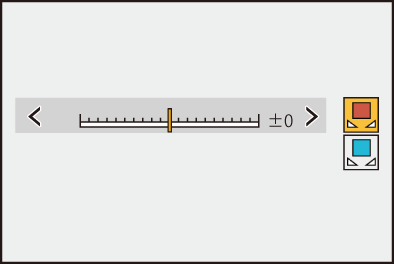
-
Pulse
 o
o  para confirmar el ajuste.
para confirmar el ajuste.
 El valor ajustado no se graba.
El valor ajustado no se graba.
 Cuando se utiliza otra lente que no sea una lente L-Mount
Cuando se utiliza otra lente que no sea una lente L-Mount
Puede compensar el sombreado de color para otras lentes que no sean L-Mount y registrar los detalles de compensación.
Seleccione [Compens. sombreado color].


 [
[![]() ]/[
]/[![]() ]
]  [
[![]() ]
]  [Compens. sombreado color]
[Compens. sombreado color]
[MANUAL]
Compense el sombreado de color de la lente montada.
-
Pulse

 para seleccionar [MANUAL], luego pulse
para seleccionar [MANUAL], luego pulse  o
o  .
.
-
Pulse [DISP.] para ejecutar la compensación de sombreado de color.
 Ejecutar mientras la pantalla está llena con un sujeto que no tenga variación de color, como uno blanco o gris.
Ejecutar mientras la pantalla está llena con un sujeto que no tenga variación de color, como uno blanco o gris.
 En caso de ser necesario un mayor ajuste, pulse
En caso de ser necesario un mayor ajuste, pulse  y realice ajustes precisos manualmente.
y realice ajustes precisos manualmente.
-
Pulse
 o
o  para confirmar el ajuste.
para confirmar el ajuste.
 El valor de compensación y el valor ajustado no se registran. Para registrarlos, pulse [DISP.] en la pantalla de ajuste y realice un registro de preajustes.
El valor de compensación y el valor ajustado no se registran. Para registrarlos, pulse [DISP.] en la pantalla de ajuste y realice un registro de preajustes.
[PRESET]
Compense el sombreado de color de la lente montada y realice un registro de preajustes. ( Registro de preajustes)
Registro de preajustes)
También puede recuperar preajustes que ya hayan sido registrados.
[OFF]
No se aplica la compensación de sombreado de color.
[ADJUST]
Ajuste con precisión el color rojo y el color azul.
 El valor ajustado no se graba.
El valor ajustado no se graba.
 Si se ajusta un valor de compensación ya registrado en [PRESET], aparece [
Si se ajusta un valor de compensación ya registrado en [PRESET], aparece [ ] junto a [PRESET].
] junto a [PRESET].
|
– Operar el interruptor on/off de la cámara – Sustitución de la lente |
Registro de preajustes
Puede registrar hasta 12 conjuntos de ajustes de compensación.
-
Seleccione [PRESET] en [Compens. sombreado color].


 [
[![]() ]/[
]/[![]() ]
]  [
[![]() ]
]  [Compens. sombreado color]
[Compens. sombreado color]  [PRESET]
[PRESET]
-
Seleccione cualquiera de [EST.1] a [EST.12] y pulse
 o
o  .
.
-
Seleccione [Compensar/Ajustar], luego pulse
 o
o  .
.
-
Pulse [DISP.] mientras la pantalla está llena con un sujeto que no tenga variación de color, como uno blanco o gris.
 Se ejecuta la compensación de sombreado de color. Pulse
Se ejecuta la compensación de sombreado de color. Pulse  o
o  .
.
 En caso de ser necesario un mayor ajuste, pulse
En caso de ser necesario un mayor ajuste, pulse  y realice ajustes precisos manualmente.
y realice ajustes precisos manualmente.
-
Seleccione [Distancia focal]/[Apertura], luego pulse
 o
o  .
.
 Pulse
Pulse 
 para seleccionar el elemento y luego pulse
para seleccionar el elemento y luego pulse 
 para introducir el valor.
para introducir el valor.
-
Seleccione [Nota], luego pulse
 o
o  .
.
 Puede introducir cualquier información, como el nombre de la lente, etc.
Puede introducir cualquier información, como el nombre de la lente, etc.
Pueden introducirse hasta 26 caracteres. Los caracteres de dos bytes se tratan como dos caracteres.
 Cómo introducir caracteres (
Cómo introducir caracteres ( Introducción de caracteres)
Introducción de caracteres)
-
Pulse [DISP.] para registrar los ajustes de compensación.
Modificación y borrado de preajustes
-
Seleccione [PRESET] en [Compens. sombreado color].


 [
[![]() ]/[
]/[![]() ]
]  [
[![]() ]
]  [Compens. sombreado color]
[Compens. sombreado color]  [PRESET]
[PRESET]
-
Pulse

 para seleccionar un preajuste registrado y luego pulse [DISP.].
para seleccionar un preajuste registrado y luego pulse [DISP.].
-
Pulse

 para seleccionar [Editar], [Clasificación], o [Borrar] luego pulse
para seleccionar [Editar], [Clasificación], o [Borrar] luego pulse  o
o  .
.
 Puede cambiar los detalles del preajuste registrado al seleccionar [Editar]. (
Puede cambiar los detalles del preajuste registrado al seleccionar [Editar]. ( Registro de preajustes)
Registro de preajustes)
 Puede cambiar el orden de visualización de los preajustes seleccionando [Clasificación].
Puede cambiar el orden de visualización de los preajustes seleccionando [Clasificación].
 El preajuste se borra cuando selecciona [Borrar]. No se puede borrar el preajuste que se está utilizando.
El preajuste se borra cuando selecciona [Borrar]. No se puede borrar el preajuste que se está utilizando.
|
|
[Compens. difracción]
![]()
![]()
![]()
![]()
![]()
![]()
![]()
![]()
![]()
La cámara aumenta la resolución de la imagen mediante la corrección de la borrosidad causada por la difracción cuando la apertura está cerrada.

 [
[![]() ]/[
]/[![]() ]
]  [
[![]() ]
]  Seleccione [Compens. difracción]
Seleccione [Compens. difracción]
Ajustes: [AUTO]/[OFF]
|
|

